Fix Error 504 tijdens het downloaden van apps op Android
Stel je voor, zittend op je systeem en proberend een belangrijke app te downloaden, kreeg je plotseling de foutmelding van onbekende fout 504. Dat is het, geen andere informatie. Nu, wat te doen, hoe het probleem op te lossen, waar te kijken, wat is de reden achter de fout. Zoveel vragen en geen antwoord. Welnu, hier in dit artikel is ons belangrijkste motief om u op de hoogte te stellen van de reden van een dergelijke fout, hoe u deze kunt oplossen door u 4 oplossingen te bieden om de foutcode 504 op te lossen tijdens het downloaden van een app uit de Google Play Store.
Tegenwoordig worden de meeste Android-gebruikers op de een of andere manier geconfronteerd met een dergelijke fout, waardoor ze geen toegang hebben tot hun app vanuit de Play Store door ze niet toe te staan of het downloadproces te stoppen. Het is niet gemakkelijk om de oorzaak en de oplossing ervan te zoeken. Maar u hoeft zich geen zorgen te maken, want u bent zeker op de juiste plaats, zoals hieronder in dit artikel, we behandelen de details van de fout, de redenen van het optreden en de gedetailleerde oplossing ervoor, zodat de Play Store het downloadproces mogelijk maakt.
Deel 1: Waarom geeft het fout 504 tijdens het downloaden van apps?
Dit soort fouten treden op tijdens het downloaden van de app of een game uit de Play Store die verwijst naar een soort gateway-time-outfout. Hieronder volgen de mogelijke redenen voor het optreden van fout 504, die het downloaden van een applicatie via de Google Play Store belemmert.
- Onvolledig download- of installatieproces (het downloadproces is niet goed gevolgd)
- Trage internetverbinding (plotselinge onderbreking in de internetverbinding zorgt voor blokkering in het downloaden)
- Mobiele datanetwerken (geen netwerk, zwak netwerk of netwerkfout kan de reden zijn)
- Botsing van onbekende gegevens (Online gegevensfout)
- Time-out van gateway
- Google Play Store-fout
- HTTP-fout (wanneer u de onbeveiligde methode gebruikt om toegang te krijgen tot het downloadproces)
- Weinig opslaggeheugen
Deel 2: Eén klik om Google Play-fout 504 fundamenteel op te lossen
De beste oplossing voor de ‘Google play-fout 504’ is het gebruik van de dr. fone hulpprogramma. De software is zo ontwikkeld dat u verschillende soorten problemen op de Android-apparaten kunt oplossen.

DrFoneTool – Systeemreparatie (Android)
2-3x snellere oplossing om Google Play-fout 504 op te lossen
- De software is volledig in staat om problemen zoals foutcode 504 in Play Store te repareren, vast te zitten in de opstartlus, zwart scherm, UI werkt niet, enz.
- Het is de beste alles-in-één hulpprogramma-kit voor Android-apparaten.
- Compatibel met alle nieuwste Samsung-apparaten
- Er zijn geen technische vaardigheden nodig voor de bediening
Om de fout 504 in de Play Store op te lossen met dr. fone, volg dan de onderstaande stappen:
Opmerking: Android-reparatie kan de gegevens van het apparaat wissen. Daarom is het beter als je een Android-back-up uitvoeren eerst en ga dan verder met het reparatieproces.
Stap 1. Begin met het downloaden van de software op uw systeem en start het. Verbind uw apparaat met het systeem en selecteer de functie ‘Systeemherstel’ in het startscherm van de software.

U moet de ‘Android-reparatie’ selecteren tussen de 3 tabbladen en u kunt het proces starten door op de knop Start te tikken.
Stap 2. Geef in het volgende scherm het merk, de naam en het model van uw apparaat op, samen met de land- en providerservice. De software identificeert het apparaat en levert een geschikt firmwarepakket voor reparatie.

Stap 3. Voor het downloaden moet u uw apparaat in de downloadmodus zetten. De software biedt de gids om uw telefoon in de downloadmodus te zetten en wanneer de modus is geactiveerd, begint het downloaden.

Stap 4. Wanneer de firmware is gedownload, start de software automatisch de reparatie en wanneer het proces is voltooid, ontvangt u een melding.

Zodra de reeks is voltooid, wordt het apparaat opnieuw opgestart en wordt de Google Play-fout 504 verholpen.
Deel 3: 4 veelvoorkomende oplossingen om foutcode 504 in Play Store op te lossen
De oplossing voor het probleem, zoals foutcode 504, is erg belangrijk, anders kom je vast te zitten in het proces om de details over het probleem te krijgen. Want tijd is van primordiaal belang, zowel voor u als voor ons. Dus een poging van ons einde om het probleem op te lossen door 4 oplossingen te noemen om de foutcode 504 op te lossen tijdens het downloaden van een app via de Google Play Store. Het gedetailleerde proces wordt hieronder gegeven. Volg ze stap voor stap om het downloadprobleem op te lossen.
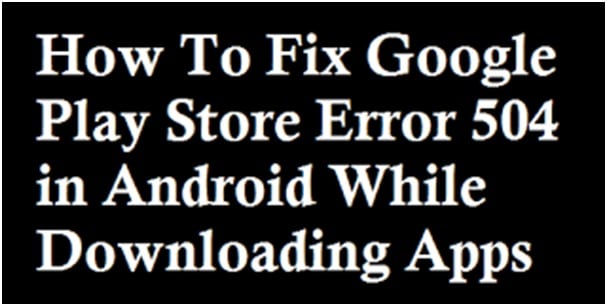
Oplossing 1: Gmail-account verwijderen en toevoegen
Dit is de eerste en belangrijkste oplossing om fout 504 op te lossen. Laten we de stappen een voor een doornemen om het beter te begrijpen.
Ga eerst naar systeeminstellingen > Accounts > Google > Verwijder je Gmail-account.
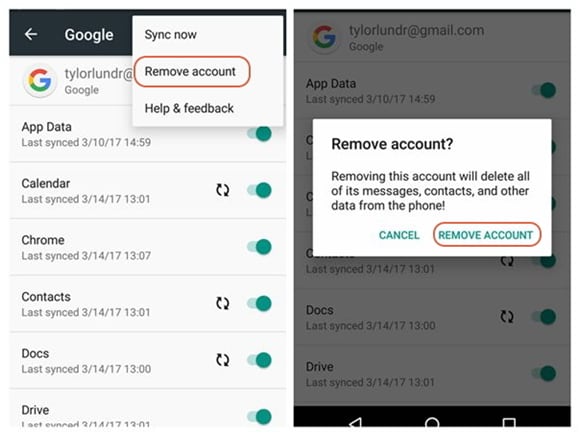
Ga nu naar instellingen> Apps> Alles> Forceer stop, gegevens wissen, cache wissen voor Google Play Store (vergelijkbaar met methode 2)
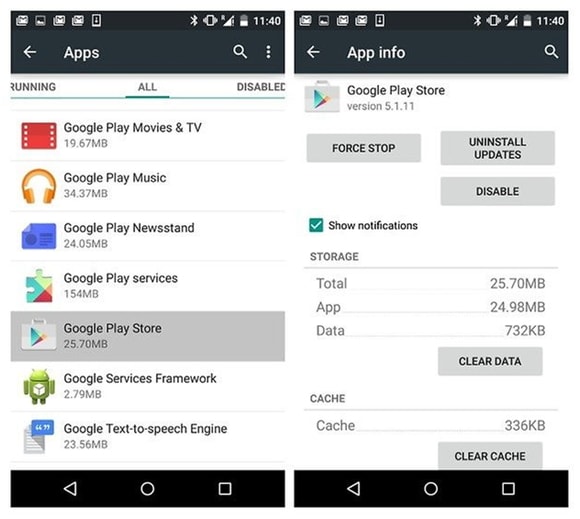
Zodra dit is gebeurd, gaat u naar instellingen > Accounts > Google > Voeg uw Gmail-account toe.
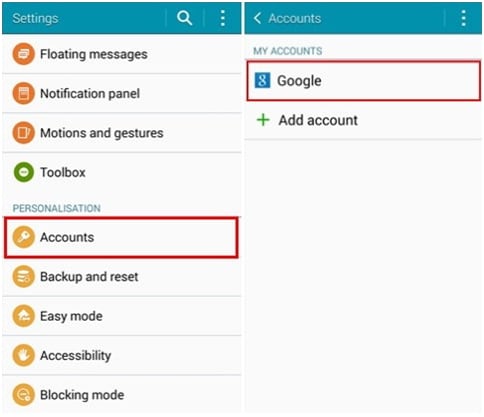
Nadat u uw Google-account op het apparaat heeft toegevoegd, moet u nu het Android-apparaat opnieuw opstarten en Google-instellingen instellen door alle algemene voorwaarden te accepteren.
Ten slotte moet u de Google Play Store bezoeken en uw Play Store-app opnieuw bijwerken of opnieuw installeren.
Dit zou hoogstwaarschijnlijk het probleem van fout 504 moeten oplossen, zo niet, kijk dan naar de andere 3 oplossingen.
Oplossing 2: onze actieve apps wissen
Wanneer we onze mobiel gebruiken, hebben we toegang tot zoveel apps, sommige werken op de achtergrond. Onbewust blijft een reeks apps op de achtergrond werken, waardoor data en opslagcapaciteit worden verbruikt. U kunt er vanaf komen door dergelijke actieve apps te wissen door het proces te volgen:
>Ga naar Instellingen
>Open de applicatiebeheerder
>Selecteer Applicatie beheren
>Selecteer alle apps die op de achtergrond draaien en wis het scherm
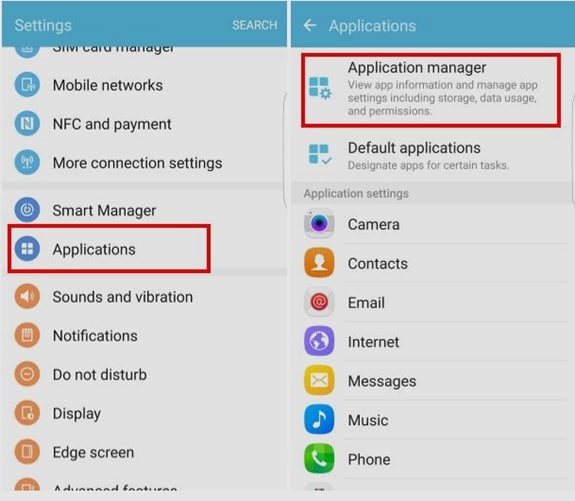
De volgende stap is het vernieuwen van de Play Store om wat opslagruimte vrij te maken. Vereiste stappen om dit te doen zijn:
>Ga naar Instellingen
>Selecteer Toepassingsbeheer
>Klik op Google Play Store
>Selecteer Force Stop
>Klik vervolgens op Gegevens wissen
>Selecteer vervolgens Cache wissen
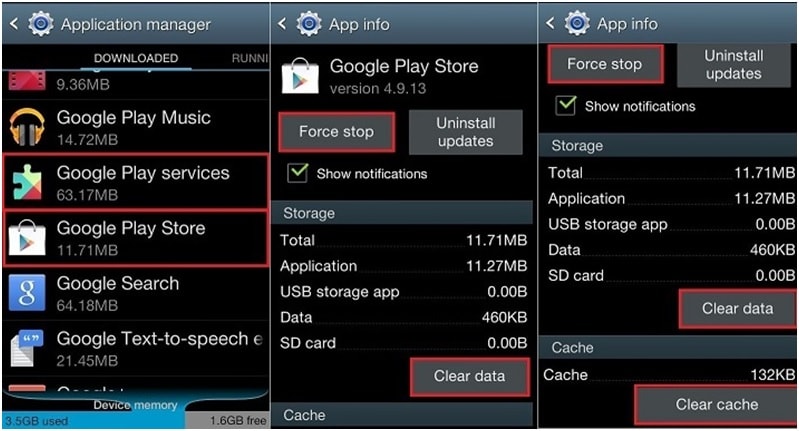
Als u dit doet, krijgt het apparaat wat vrije ruimte, omdat opslagruimte vaak de reden is achter het probleem bij het downloaden. Omdat cache het tijdelijke is dat wordt gemaakt wanneer we de browser openen of de pagina van een Google Play Store bezoeken, is het gemaakt om sneller toegang te krijgen tot de gegevens.
Oplossing 3: de voorkeur voor de apps resetten
Het resetten van de app-voorkeuren is ook een goede optie, omdat het de instelling met betrekking tot de app en de downloadrichtlijnen zal vernieuwen. Omdat deze richtlijnen soms een onbekende fout veroorzaken, zoals foutcode 504 tijdens uw Google Play-ervaring. Nee, de vereiste stappen zijn als volgt:
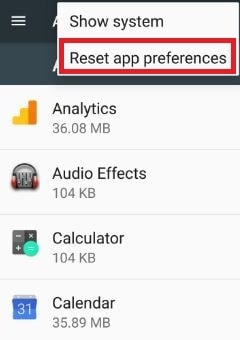
>Ga naar Instellingen
>Selecteer de applicatiebeheerder of apps
>Selecteer meer
>Klik op Reset app-voorkeuren
>Selecteer Apps resetten
>Druk op OK
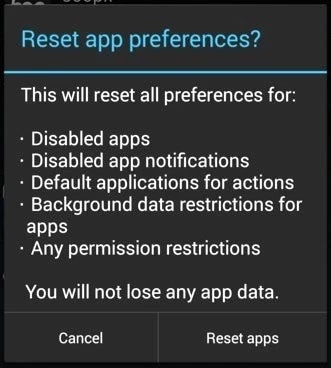
Als u dit doet, worden de voorkeuren voor de apps opnieuw ingesteld, zoals beperkte machtigingen, uitgeschakelde apps, achtergrondgegevens voor de beperkte app, melding. En het belangrijkste is dat het volgende proces niet toestaat dat u uw gegevens verliest. Zoals in de meeste gevallen is het verlies van gegevens tijdens het resetproces van het grootste belang. Door deze stappen te volgen, kunt u het probleem oplossen zonder verdere fouten in het downloadproces.
Oplossing 4. Installatie van een VPN-applicatie van derden
VPN’s zijn Virtual Private Networks die worden gebruikt om veilig toegang te krijgen tot uw gegevens via het netwerk, net zoals een firewall op het systeem werkt, op een vergelijkbare manier als online. Zo wordt over het hele netwerk een veilige omgeving gecreëerd die ruimte geeft voor gratis online surfgegevens.
In het geval dat uw openbare netwerk een fout veroorzaakt tijdens het downloaden van de app via de Play Store, dan heeft u de mogelijkheid daarvoor, of u kunt een VPN-toepassing toepassen om het probleem op te lossen. U kunt de stappen volgen om de VPN-applicatie te installeren.
>Bezoek de Google Play Store
>Zoek een betrouwbare VPN-applicatie en download de VPN-applicatie
>VPN-app van Hideman installeren vanuit Play Store
>open de applicatie; selecteer het land (een ander land zoals VS/VK)
>Selecteer Verbinden
>Nu, daarna kunt u de app downloaden die u wilt downloaden
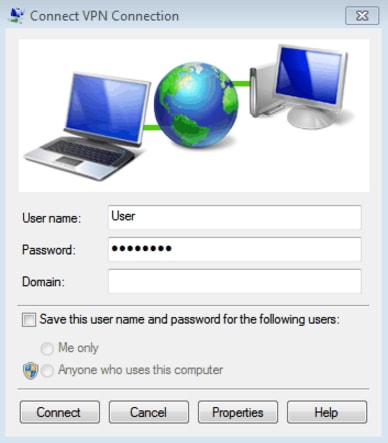
Deze app is een goede bron van redding voor de Google Play-foutcode 504. Als u het probleem niet kunt oplossen door een van de bovengenoemde methoden en oplossingen te volgen, is het proberen van een VPN-toepassing in dat geval het antwoord op het probleem van een downloadfout.
In deze snelgroeiende wereld is het leven zonder de nieuwe apps enigszins moeilijk om over na te denken. Maar zij aan zij gebruiken we om vele hindernissen te overwinnen om toegang te krijgen tot deze wereld. Evenzo voorkomt de foutcode 504 dat u toegang krijgt tot de app en dat er verwarring ontstaat.
Zoals we allemaal weten, is het downloaden van een app de eerste stap om toegang te krijgen tot een app, en in deze beginfase heb je een fout ontvangen, zoals fout 504, wat verwarring en veel vragen veroorzaakt. We begrijpen uw probleem, daarom hebben we de details van het probleem behandeld met een mogelijke en haalbare oplossing, zodat uw downloadproces door geen enkel probleem wordt gestopt en u uw app in zijn ervaringswereld kunt verdiepen.
Laatste artikels

